Вопрос - ответ...Спасибо автору за этот урок.
Автор - SvetlanaT. Это цитата этого сообщения
Как своими руками сделать рамку в "Рамочнике".


Я сюда на Лиру перебралась потому что, случайно в инете, увидела красивую рамку. Так захотелось научится делать нечто подобное. С тех пор уже не могу остановится.
Всем, кто любит украшать свой дневник рамками, предлагаю вариант, как это можно делать не особо напрягаясь.
И в этом мне очень помог Рамочник , ведь для него не нужно больших познаний в HTML.
Итак как с ним работать ?
В Рамочнике есть 4 панели, которые вам нужно заполнить.

1 ПАНЕЛЬ.
Выглядит она так. В этой панели вы выбираете как хотите чтобы выглядела ваша рамочка.
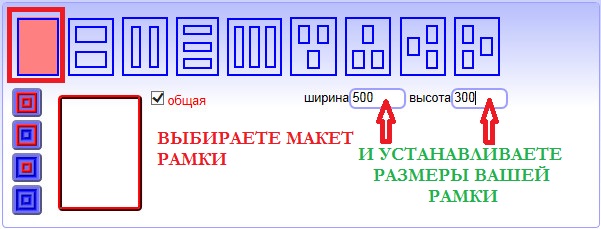
ЗДЕСЬ далее...">
Устанавливаете её МАКЕТ - я его выделила красной рамкой.
и РАЗМЕРЫ будущей рамки.
Так как вы будете добавлять слои фона поэтому советую не делать рамку очень большого размера. Иначе она не красиво будет растягивать ваш дневник. Я объясняю для начинающих рамочников поэтому... Макет возьмите, тот который выделила я, самый простой. Научимся сначала делать его (сложные потом с опытом освоите сами). И у простого макета масса разных возможностей.
Всё сделали теперь идём дальше.

2 ПАНЕЛЬ.
Основная. Выглядит она так. В неё мы будем загружать фоны свои или брать здесь, уже готовые.

Эту панель я разделила на две части.
В красной рамке - это параметры которые устанавливаются для ОКАНТОВКИ рамки или её БОРДЮРА.
И позволяет делать обводку каждого слоя рамочки. Ширина бордюра, его цвет, и как будет выглядеть окантовка рамки: сплошной чертой, выпуклой или другие варианты выбираете сами.
В зелёной рамке - параметры для слоёв фона рамки. Также устанавливаете свою ширину слоя рамки. И здесь же можно выбрать готовые фоны. Какие хотите решать вам. Я в этой панели показала какие они могут быть.
В виде Блёстяшек

нажимаем на значок, выбираем.
В виде Фона неподвижного

нажимаем и выбираем.
В виде Палитры

нажимаем на значок и выбираем.
В виде Фона из интернета ,

нажимаем и загружаем свои фоны ( с компа).
Чтобы загрузить СВОЙ ФОН я делаю так:
Понравившийся фон из интернета
СОХРАНЯЮ к себе на комп. а потом...
Загружаю фон на Лиру (как обычную картинку). У меня появляется Ссылка на оригинал картинки
(ссылка находится внутри кавычек) КОПИРУЮ её .
Нажимаю на значок

и вставляю в появившееся, пустое окошко эту ссылочку. Не забудьте нажать ДОБРО.
И всё ваш фон загрузился в рамку.
Максимальное количество слоёв в рамке может быть 8. У меня здесь 4 основных фона.
Значок

передвигает строку вверх. Я этим значком вообще не пользуюсь.
Значок

поможет вам сбросить настройку строки и удалить не нужный фон.
Любые манипуляции производимые вами отразятся внизу. Рамка будет появляться прямо на ваших глазах. Поэтому в любой момент можно подкорректировать всё, что вам не понравится.

Теперь займёмся ТЕКСТОМ.
Текст можно написать прямо в Рамочнике (но я обычно это делаю после того как загружу рамку к себе в дневник).
Выбираем ЦВЕТ текста

Кликните по палитре и выбирайте.
Выбираем РАЗМЕР текста.

Выбираем ШРИФТ текста.

Для этого нужно кликнуть на галочку рядом.
Коды выравнивания текста.

Нажав на определённый значок можно решить где будет стоять ваш текст справа, слева или по центру, а также сделать перенос строки.

В рамку можно загрузить КАРТИНКУ если нажать

рядом с параметрами текста.
Как загрузить картинку и где найти ссылку на картинку я описала выше.
Но можно посмотреть и ЗДЕСЬ.

Устанавливаете размеры картинки -
ВЫСОТУ (height) и ШИРИНУ (width).
Не забудьте после загрузки ссылки нажать ДОБРО.

3 ПАНЕЛЬ.
Вот так она выглядит.

В эту панель мы загружаем
ССЫЛКУ НА ВАС и ваш дневник.
Тоесть ставите своё авторство в этой рамке.
Для добавления подписи выбираем надпись СВОЯ.
Как сделать такую ссылочку можно посмотреть ЗДЕСЬ.
И где она должна стоять. Я выбрала ПО ЦЕНТРУ.

4 ПАНЕЛЬ.
Последняя панель выглядит так: это Самое важное. НАСТРОЙКИ КОДА.

Как взять сделанную рамку себе:
Чтобы разместить код рамки у себя в дневнике нужно настроить готовый код.
Нажимаем на галочку и из появившегося списка выбираем
Блоги Лайвинтернет.ру

Кликаем на эту надпись. КОПИРУЕМ код рамки из окошка

и ВСТАВЛЯЕМ к себе в дневник в ПРОСТОМ РЕДАКТОРЕ. Делаем в своём дневнике ПРЕДПРОСМОТР и смотрим, что у вас получилось.

Вот такая РАМКА в РАМОЧНИКЕ в итоге у меня получилась.
Из тех параметров, что я установила здесь в этом уроке.
Успехов вам в вашем творчестве.
содержимое рамки 1
SvetlanaT

SvetlanaT